Excel是一款功能强大的电子表格软件,广泛应用于数据处理、统计分析和财务管理等领域,在Excel中,处理货币或百分比时,经常会遇到将数值转换为百分数的需要,本文将详细介绍如何在Excel中设置和使用百分号,帮助您轻松应对各种百分比计算需求。
如何在Excel中插入百分号
手动输入:
- 在单元格中直接输入数字后加上百分号 ,例如在A1单元格中输入
50%。
- 在单元格中直接输入数字后加上百分号 ,例如在A1单元格中输入
使用公式:
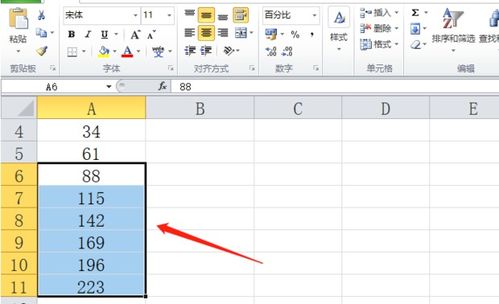
- 如果您想要将某个值转换为百分数,并且这个值不是整数,可以使用公式来实现,如果您有一个销售额数据并希望将其显示为销售百分比,可以在B1单元格输入以下公式:
=C1/100- C1是包含实际销售额的单元格。
- 公式会自动计算出每个销售额占总销售额的比例,并以百分比的形式展示出来。
- 如果您想要将某个值转换为百分数,并且这个值不是整数,可以使用公式来实现,如果您有一个销售额数据并希望将其显示为销售百分比,可以在B1单元格输入以下公式:
使用格式化工具:
- 选中您的数据后,点击“开始”标签页中的“数字”按钮,选择“百分比”选项。
- Excel还会根据您的选择自动调整数字格式,使其显示为百分号。
示例与实战操作
手动输入百分号
假设您有一个销售额的数据表如下:
| Sales Amount | Percent of Total |
|---|---|
| $500 |
您可以将销售额直接输入为 $500, 然后在Percent of Total列中按上述方法输入 50%。
使用公式
假设有另一个销售额数据表(如图所示),为了表示每个销售额占总销售额的百分比,可以使用以下公式:

=SalesAmount / Sum(SalesAmounts)这里,Sum(SalesAmounts)是一个汇总函数,用于计算所有销售额之和。
格式化
在某些情况下,可能需要对数据进行格式化,使百分号更显眼,右键单击选定的单元格区域,选择“格式单元格”,然后在弹出窗口中选择“百分比”选项卡,这样,您的数据将以特定格式显示,更加直观。
通过以上步骤,您可以在Excel中轻松地添加和调整百分号,无论是在日常数据处理还是财务报表制作中,掌握这些技巧都能大大提升工作效率,记得,灵活运用Excel的各种功能,可以帮助您更好地管理和分析数据,祝您使用愉快!

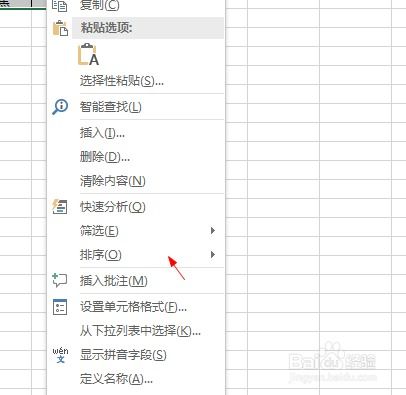


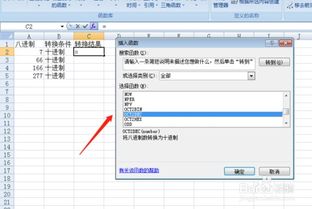
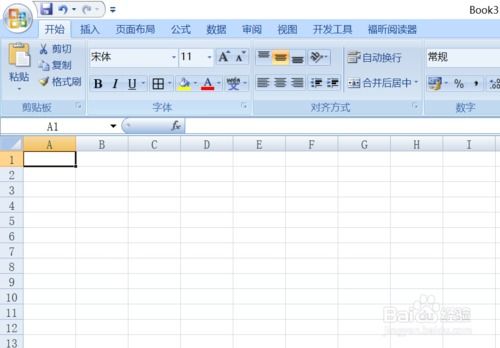
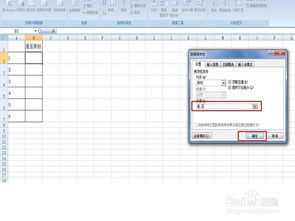

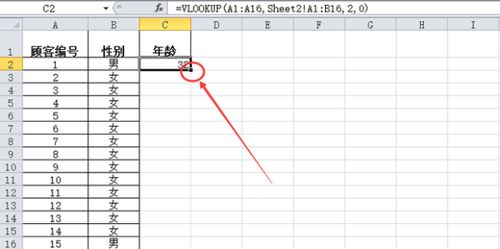
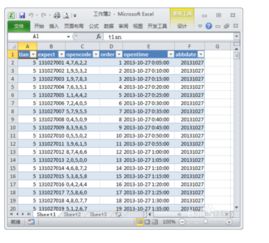
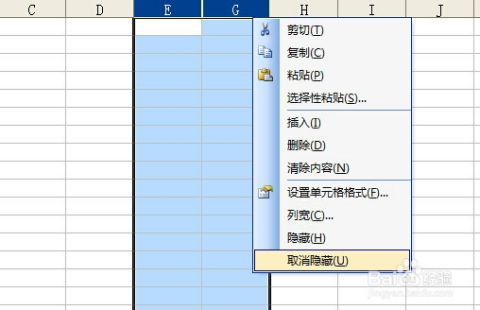
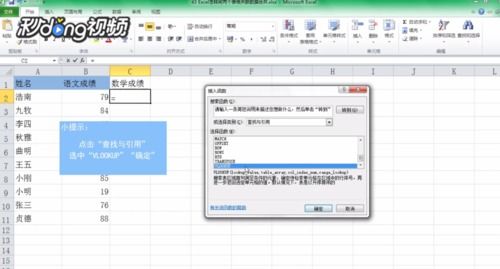
有话要说...